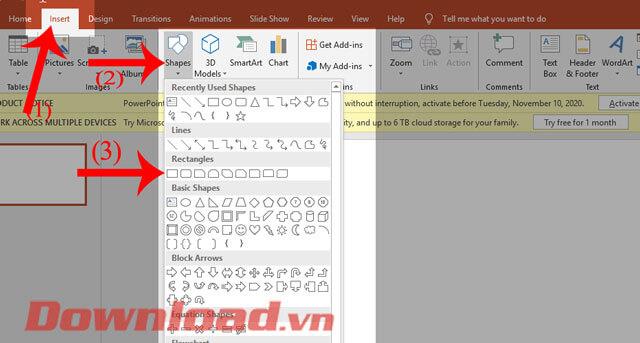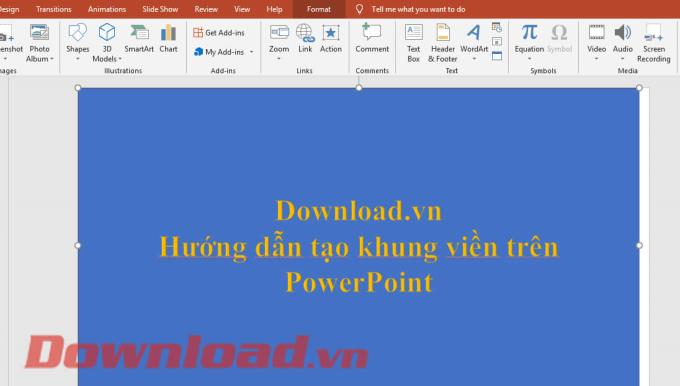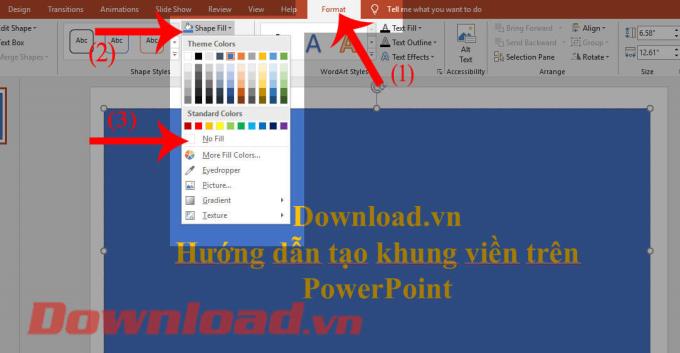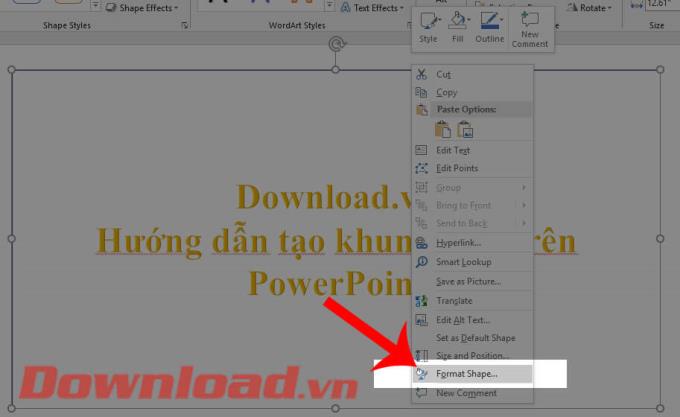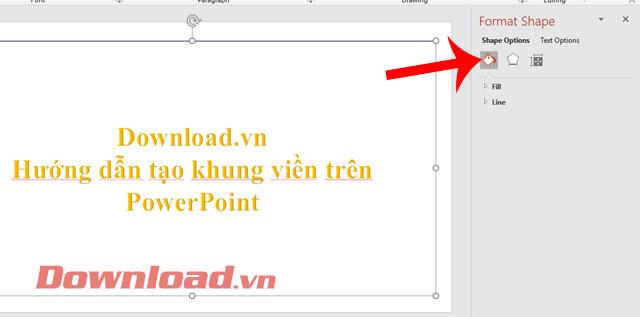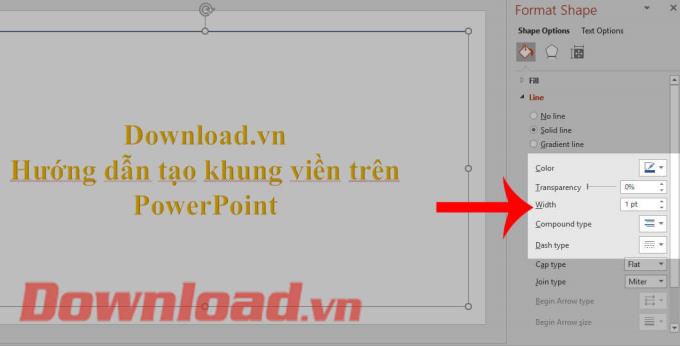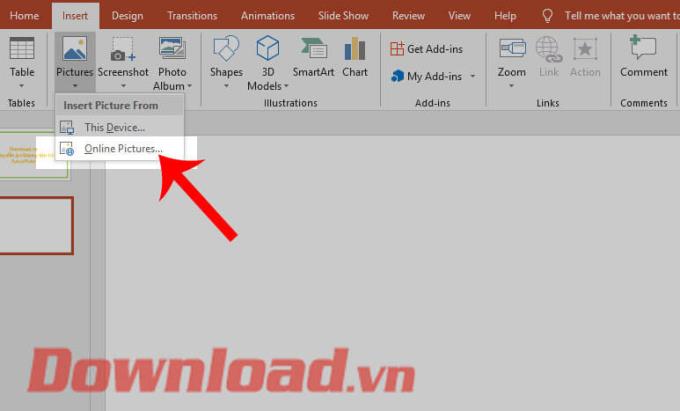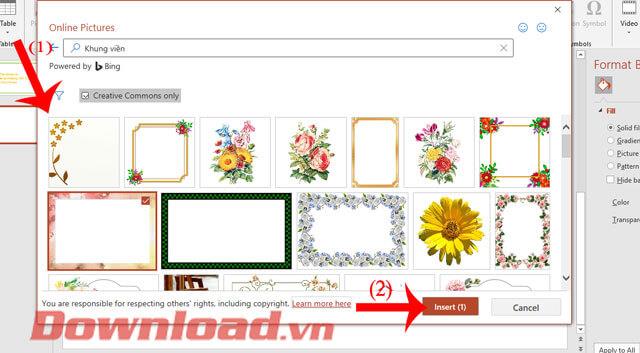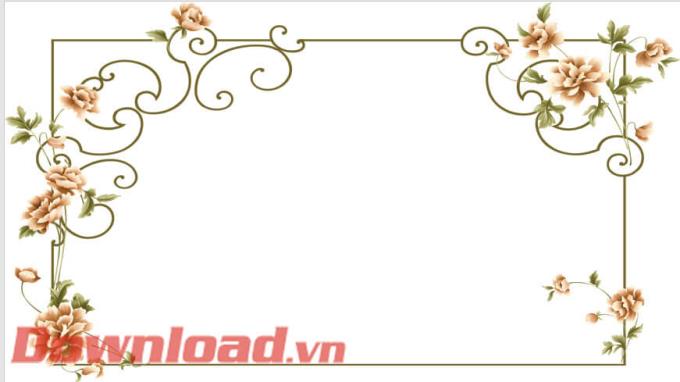PowerPoint ist eine Office-Software, die von vielen Menschen zum Erstellen und Präsentieren von Präsentationen verwendet wird. Um Menschen dabei zu helfen, schöne und professionelle Präsentationsdateien zu erstellen, hat PowerPoint die Benutzer derzeit mit vielen nützlichen Tools unterstützt, einschließlich der Erstellung von Rahmen für Folien .
Das Erstellen eines Rahmens für die Folie wird dazu beitragen, schöner und auffälliger zu werden. Wenn Sie nicht wissen, wie Sie der Präsentation einen Rahmen hinzufügen, möchte WebTech360 Sie einladen, dem Artikel zum Erstellen eines Rahmens in PowerPoint zu folgen .
Anleitung zum Erstellen eines Rahmens in PowerPoint
- 1. Video-Tutorial zum Erstellen eines Rahmens in PowerPoint
- 2. Anleitung zum Erstellen von Umrissen in PowerPoint mit Shapes
- 3. Anleitung, um PowerPoint-Frames online zu stellen
1. Video-Tutorial zum Erstellen eines Rahmens in PowerPoint
2. Anleitung zum Erstellen von Umrissen in PowerPoint mit Shapes
Schritt 1: Öffnen Sie eine beliebige PowerPoint-Datei, klicken Sie auf der Folie, die Sie einrahmen möchten, auf Einfügen .
Schritt 2: Klicken Sie auf den Abschnitt Formen und wählen Sie dann das Rechteck im Abschnitt Rechtecke aus .
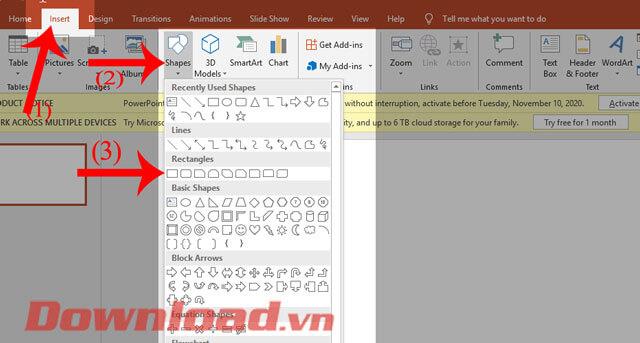
Schritt 3: Klicken und halten Sie die linke Maustaste, dann ziehen Sie das Rechteck so weit, dass es breit genug ist, damit ich einen Rahmen dafür erstellen kann.
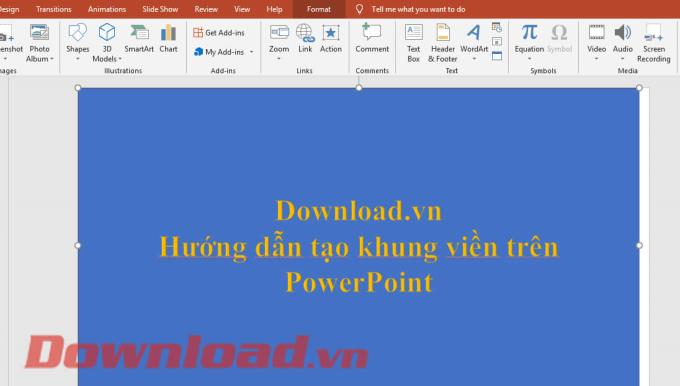
Schritt 4: Um die Hintergrundfarbe des Bildes zu entfernen, klicken Sie auf das Element Format , dann auf das Element Shapes Fill und wählen Sie das Element No Fill .
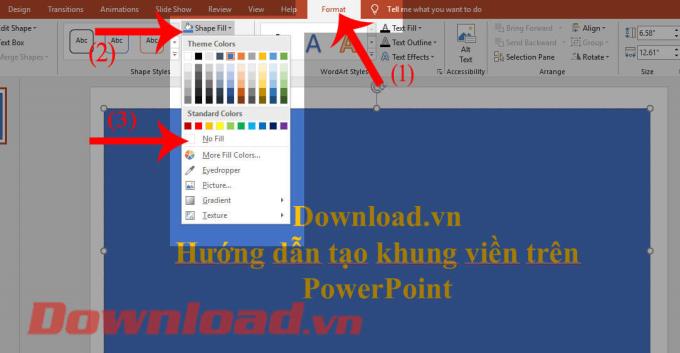
Schritt 5: Klicken Sie mit der rechten Maustaste auf die von Ihnen erstellte Form und wählen Sie Form formatieren .
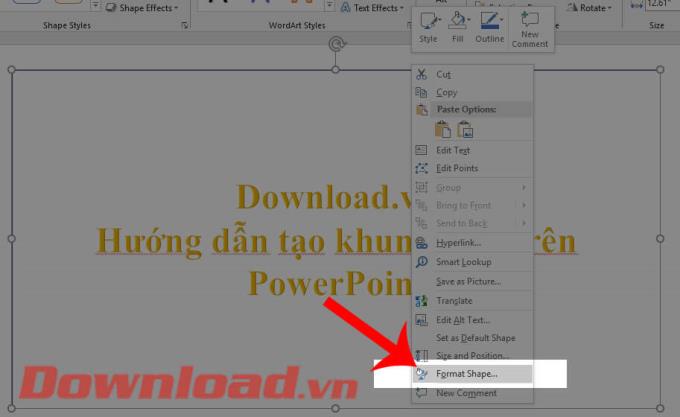
Schritt 6: Jetzt wird das Formatfenster Form formatieren auf der rechten Seite des Bildschirms angezeigt. Klicken Sie auf das Element Formoptionen und dann auf das Farbeimer-Symbol .
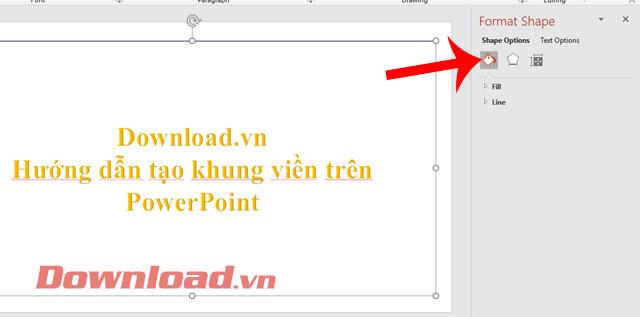
Schritt 7: einen Rahmen zu erstellen, klicken Sie auf die Linie Punkt und beginnen , einige Grenzformate einstellen wie:
- Farbe: Die Farbe des Rahmens.
- Breite: Die Größe des Rahmens.
- Zusammengesetzter Typ: Der Typ des Rahmens.
- Strichtyp: Der Linienstil des Rahmens.
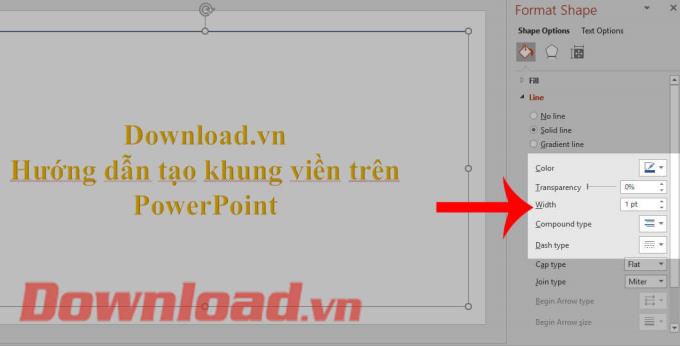
Schritt 7: Nachdem Sie alle Rahmenformate eingestellt haben, wird es auf PowerPoint-Folien angezeigt.

3. Anleitung, um PowerPoint-Frames online zu stellen
Schritt 1: Klicken Sie auf der Folie, auf der Sie den Rahmen einfügen möchten, auf Einfügen .
Schritt 2: Klicken Sie auf Bilder und wählen Sie dann Online-Bilder aus.
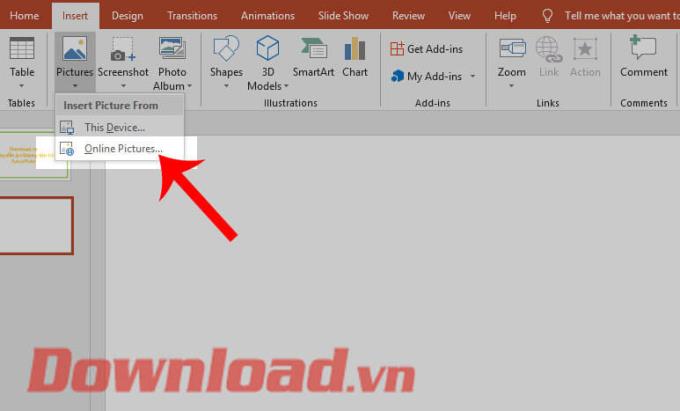
Schritt 3: Jetzt wird die Bing-Suchmaschine auf dem Bildschirm angezeigt, klicken Sie im Suchfeld auf das Stichwort „Rand “ und drücken Sie dann die Eingabetaste .
Schritt 4: Alle schönen Ränder werden angezeigt, wählen Sie einen Rahmen aus, der Ihnen gefällt, und drücken Sie dann die Schaltfläche Einfügen .
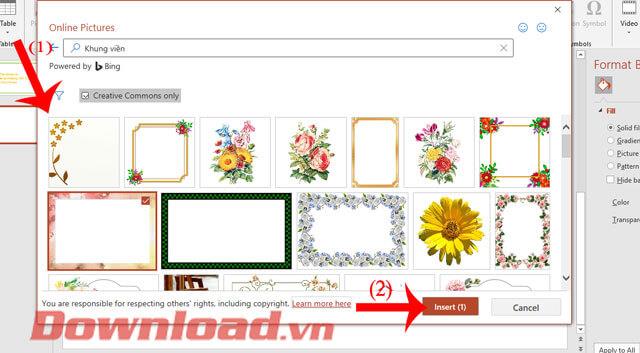
Schritt 5: Abschließend wurde der Folie der Rahmen hinzugefügt, die Größe angepasst und dann den Inhalt in den Rahmen eingegeben.
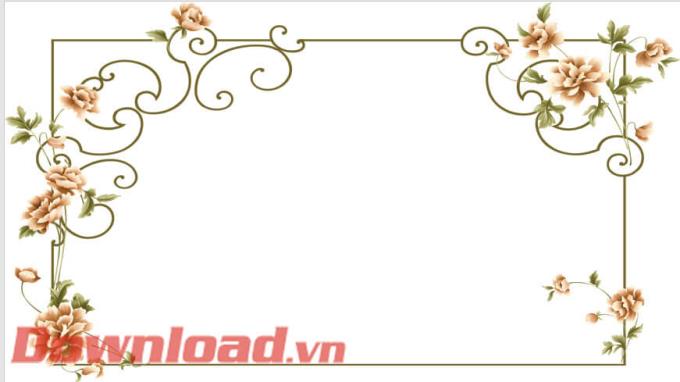
Wünsche dir viel Erfolg!